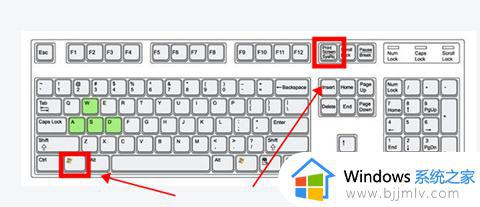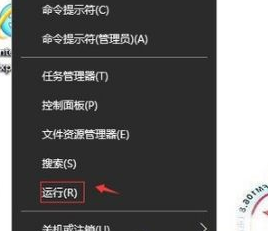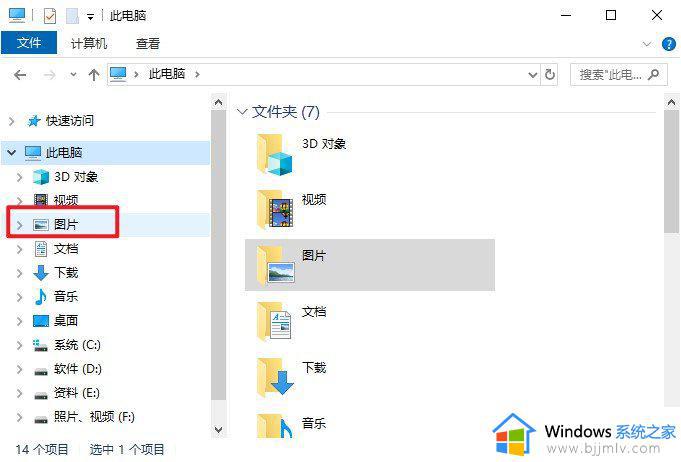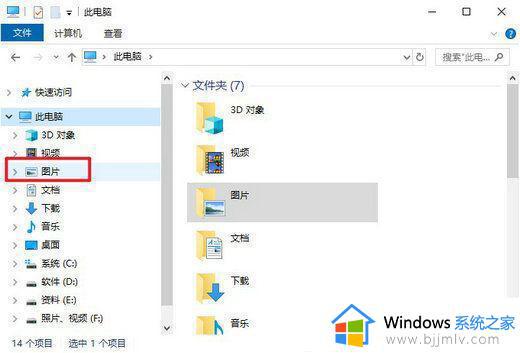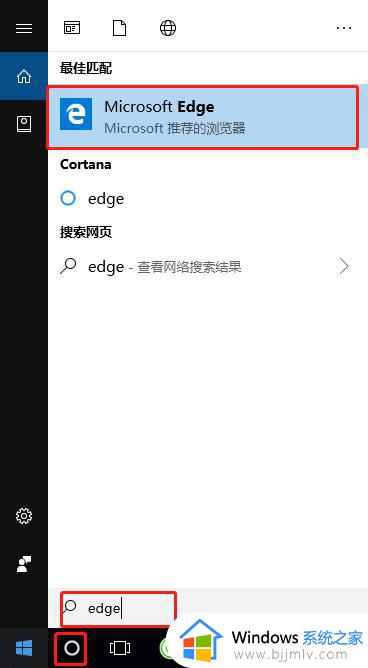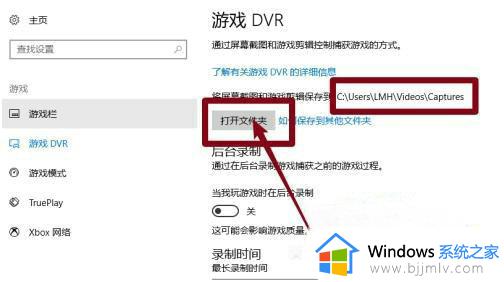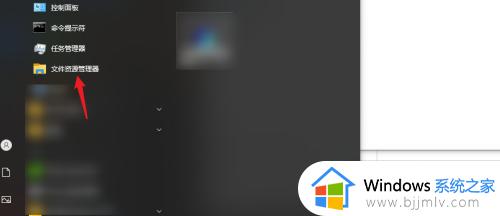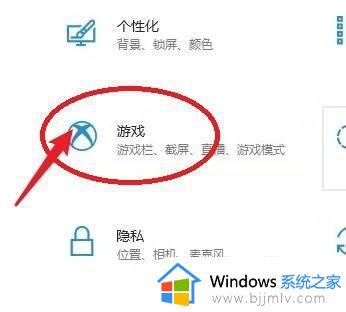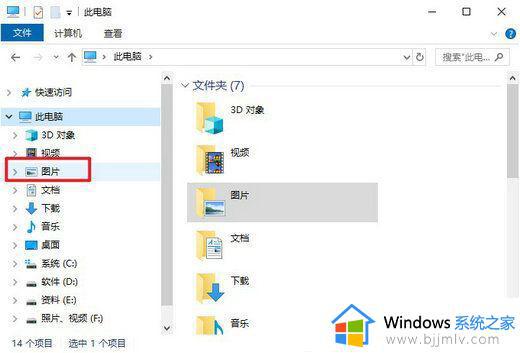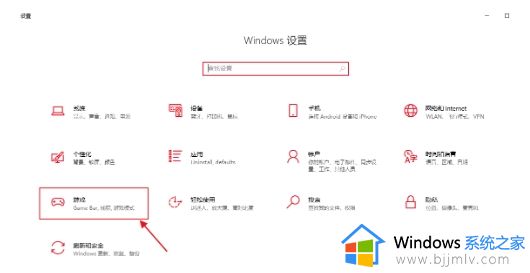windows10截屏后不显示截图怎么办?windows10系统下找不到截屏后的图片如何解决
更新时间:2024-06-01 14:35:00作者:qiaoyun
在windows10系统中,内置有截图功能,方便用户们进行截屏,可是最近有用户在使用的时候,却遇到了这样一个问题,就是windows10截屏后不显示截图,不知道是怎么回事,其实可以到默认文件夹中找到,现在就给大家详细介绍一下windows10系统下找不到截屏后的图片的详细解决方法。
方法如下:
1、点击电脑的图片文件夹
打开我的电脑,并在我的电脑当中找到图片,双击进入。
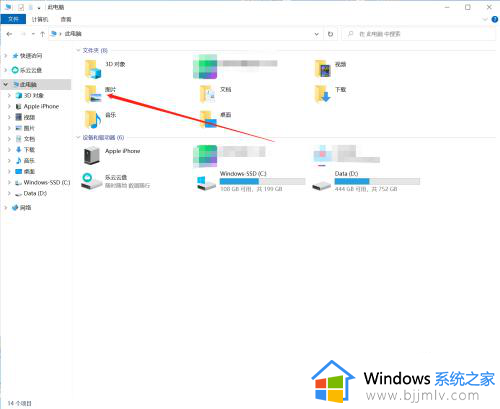
2、点击屏幕截图文件夹
在图片文件夹当中找到屏幕截图,双击进入屏幕截图文件夹。
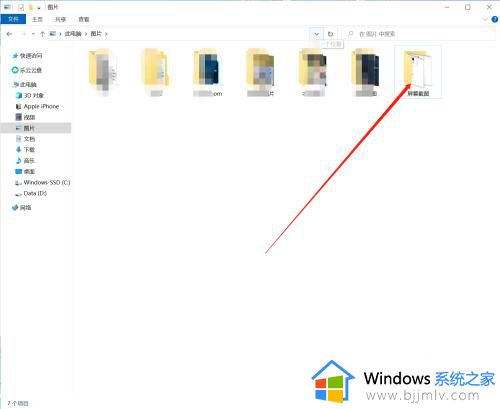
3、查看截屏
进入屏幕截图文件夹之后即可查看截屏。
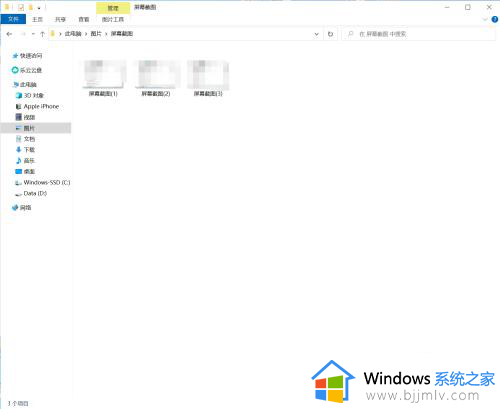
以上给大家介绍的就是windows10截屏后不显示截图的详细解决方法,有遇到一样情况的用户们可以参考上述方法步骤来进行解决,希望帮助到大家。